时间:2022-10-19 13:42:23 作者:wuxin 来源:系统之家 1. 扫描二维码随时看资讯 2. 请使用手机浏览器访问: https://m.xitongzhijia.net/xtjc/20220916/251072.html 手机查看 评论 反馈
Word文档文字添加底纹怎么做?我们在Word文件中可以给我们的段落文字添加一个底纹,其实和文字背景颜色类似,就是在文字背景中添加了条纹图案。那么这样的文字底纹要怎么去设置,今天和大家一起来分享下具体的操作方法。
操作步骤
1、打开Word 2003这款软件,进入Word 2003的操作界面,如图所示:
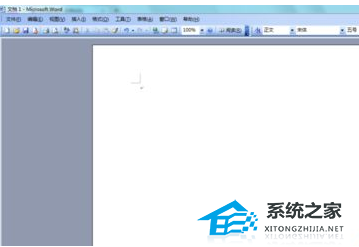
2、在这个操作界面内,输入一些文字,如图所示:

3、选择我们输入的这段文字,在上面的菜单栏里找到格式菜单,如图所示:

4、点击格式菜单,在其下拉菜单里找到边框和底纹选项,如图所示:
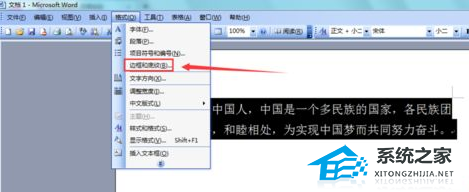
5、点击边框和底纹选项后,弹出边框和底纹设置对话框,如图所示:
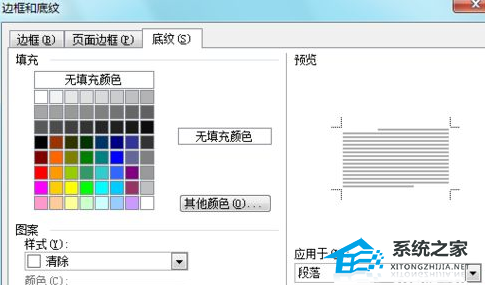
6、在这个边框和底纹设置对话框内设置一种颜色,右边就会显示出预览样式,如图所示:
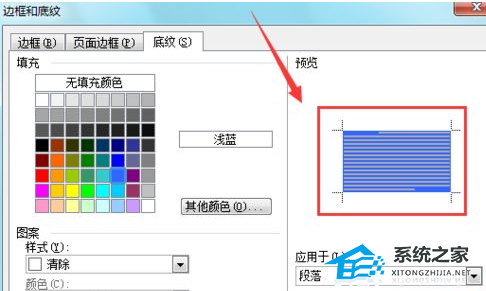
7、点击确定,可以看到编辑输入区文字就添加上了我们选择的底纹颜色,如图所示:

发表评论
共0条
评论就这些咯,让大家也知道你的独特见解
立即评论以上留言仅代表用户个人观点,不代表系统之家立场